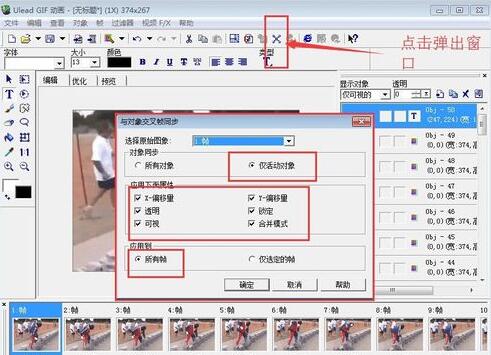今天带来的是运用Ulead GIF Animator 5给gif图片添加水印,还有不会的朋友,一起去看一看Ulead GIF Animator 5给gif图片添加水印的操作步骤吧,相信可以帮助到大家的。
Ulead GIF Animator 5给gif图片添加水印的操作步骤

先双击打开Ulead GIF Animator 5软件,你会看到如下图所示的界面。
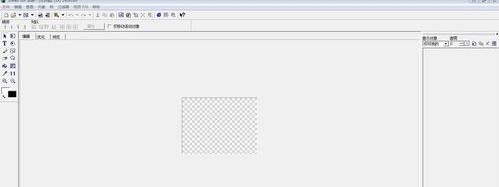
按照图片大小新建画布大小,例如我添加的图片像素是374*267,所以画布可以设置这样的大小,确定就可以啦,如图所示
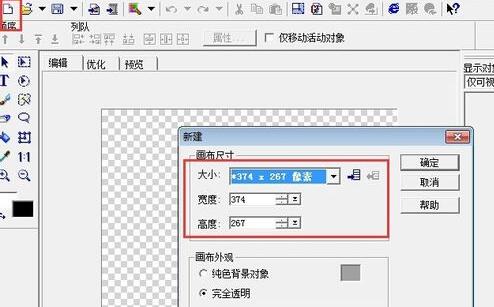
然后打开需要添加水印的图片,点击文字“T”,就会跳出填写水印的窗口,在对应的位置添加水印就可以了,然后点击确定,调整水印的位置,如图所示


接下来见证奇迹的时刻到了,这一步骤很重要的,按图操作。点击与对象交叉帧同步,设置参数,点击确认即可。